La Canon EOS Rebel T7i/800D es una cámara réflex digital (DSLR) popular entre los fotógrafos principiantes y experimentados․ Su interfaz de usuario es relativamente fácil de navegar, pero aún puede resultar abrumadora para los principiantes․ En esta guía, exploraremos las opciones del menú de configuración básica 1, que le ayudarán a comprender los fundamentos de la configuración de su cámara y a tomar mejores fotografías․
Introducción a la cámara Canon EOS Rebel T7i/800D
La Canon EOS Rebel T7i/800D es una DSLR de nivel de entrada que ofrece una amplia gama de funciones y características para la fotografía y el videografía․ Su sensor CMOS APS-C de 24․2 megapíxeles, el sistema de enfoque automático de 45 puntos y la capacidad de grabación de video de 1080p a 60 fps la convierten en una opción versátil para una variedad de aplicaciones․ Al comprender las opciones del menú de configuración básica 1, puede aprovechar al máximo las capacidades de su cámara․
Navegando por el menú de la cámara
Para acceder al menú de la cámara, presione el botón “Menú” en la parte posterior de la cámara․ El menú de la cámara está organizado en varias pestañas, cada una de las cuales contiene opciones específicas para la configuración de la cámara․ La pestaña “Configuración básica 1” se encuentra en la parte superior del menú y ofrece opciones esenciales para personalizar su experiencia de disparo․
Opciones del menú de configuración básica 1
El menú de configuración básica 1 contiene una serie de opciones cruciales que afectan el comportamiento general de su cámara․ Estas opciones se pueden ajustar para satisfacer sus necesidades de disparo específicas y optimizar el rendimiento de la cámara․ Echemos un vistazo más de cerca a cada opción⁚
1․ Fecha y hora
Esta opción le permite configurar la fecha y la hora correctas en su cámara․ La información de fecha y hora se incrusta en los metadatos de la imagen, lo que proporciona un registro preciso de cuándo se tomó la fotografía․ Puede acceder a esta opción presionando el botón “Menú” y seleccionando “Configuración 1” y luego “Fecha y hora”․
2․ Idioma
Puede elegir el idioma preferido para el menú de la cámara y las indicaciones en pantalla․ Esta opción le permite navegar por el menú de la cámara con facilidad en su idioma preferido․ Para cambiar el idioma, vaya a “Configuración 1” y luego a “Idioma”․
3․ Formato de la imagen
Esta opción le permite elegir el formato de archivo para sus imágenes․ Puede elegir entre JPEG, RAW o ambos․ JPEG es un formato de archivo comprimido que es adecuado para compartir en línea y para imprimir․ RAW es un formato de archivo sin comprimir que conserva más información de imagen, lo que le permite editar las imágenes más adelante sin pérdida de calidad․ Puede acceder a esta opción presionando el botón “Menú” y seleccionando “Configuración 1” y luego “Formato de la imagen”․
4․ Calidad de la imagen
Esta opción le permite ajustar la calidad de la imagen que captura su cámara․ Puede elegir entre diferentes niveles de calidad, como “Grande”, “Mediano” y “Pequeño”․ Una calidad de imagen más alta significa que la imagen tendrá un tamaño de archivo más grande y contendrá más detalles․ Puede acceder a esta opción presionando el botón “Menú” y seleccionando “Configuración 1” y luego “Calidad de la imagen”․
5․ Tamaño de la imagen
Esta opción le permite elegir el tamaño de imagen que captura su cámara․ Puede elegir entre diferentes tamaños de imagen, como “Grande”, “Mediano” y “Pequeño”․ Un tamaño de imagen más grande significa que la imagen tendrá un tamaño de archivo más grande y contendrá más detalles․ Puede acceder a esta opción presionando el botón “Menú” y seleccionando “Configuración 1” y luego “Tamaño de la imagen”․
6․ Balance de blancos
El balance de blancos es una configuración que corrige el color de la luz en la que se está disparando․ La cámara intenta automáticamente detectar el color de la luz y ajustar el balance de blancos en consecuencia․ Sin embargo, a veces es necesario ajustar manualmente el balance de blancos para obtener un color preciso․ Puede acceder a esta opción presionando el botón “Menú” y seleccionando “Configuración 1” y luego “Balance de blancos”․
7․ Estilo de imagen
El estilo de imagen le permite ajustar el aspecto general de sus imágenes․ Puede elegir entre diferentes estilos de imagen predefinidos, como “Estándar”, “Neutro”, “Fidelidad” y “Vívido”․ También puede crear sus propios estilos de imagen personalizados․ Puede acceder a esta opción presionando el botón “Menú” y seleccionando “Configuración 1” y luego “Estilo de imagen”․
8․ Ajuste de nitidez
Esta opción le permite ajustar la nitidez de sus imágenes․ Puede elegir entre diferentes niveles de nitidez, como “Débil”, “Normal” y “Fuerte”․ Una nitidez más alta puede hacer que las imágenes se vean más nítidas, pero también puede introducir artefactos․ Puede acceder a esta opción presionando el botón “Menú” y seleccionando “Configuración 1” y luego “Ajuste de nitidez”․
9․ Contraste
Esta opción le permite ajustar el contraste de sus imágenes․ Puede elegir entre diferentes niveles de contraste, como “Débil”, “Normal” y “Fuerte”․ Un contraste más alto puede hacer que las imágenes se vean más vibrantes, pero también puede hacer que las áreas oscuras se vean demasiado oscuras y las áreas brillantes se vean demasiado brillantes․ Puede acceder a esta opción presionando el botón “Menú” y seleccionando “Configuración 1” y luego “Contraste”․
10․ Saturación
Esta opción le permite ajustar la saturación de color de sus imágenes․ Puede elegir entre diferentes niveles de saturación, como “Débil”, “Normal” y “Fuerte”․ Una saturación más alta puede hacer que las imágenes se vean más vibrantes, pero también puede hacer que los colores se vean demasiado saturados․ Puede acceder a esta opción presionando el botón “Menú” y seleccionando “Configuración 1” y luego “Saturación”․
11․ Tono de color
Esta opción le permite ajustar el tono de color de sus imágenes․ Puede elegir entre diferentes tonos de color, como “Frío”, “Neutral” y “Cálido”․ Un tono de color más cálido puede hacer que las imágenes se vean más cálidas, mientras que un tono de color más frío puede hacer que las imágenes se vean más frías․ Puede acceder a esta opción presionando el botón “Menú” y seleccionando “Configuración 1” y luego “Tono de color”․
12․ Reducción de ruido
Esta opción le permite reducir el ruido de imagen que puede aparecer en las fotografías tomadas con poca luz․ Puede elegir entre diferentes niveles de reducción de ruido, como “Débil”, “Normal” y “Fuerte”․ Una reducción de ruido más alta puede reducir el ruido de imagen, pero también puede hacer que las imágenes se vean más suaves; Puede acceder a esta opción presionando el botón “Menú” y seleccionando “Configuración 1” y luego “Reducción de ruido”․
13․ Optimizador de rango dinámico (DRO)
El optimizador de rango dinámico (DRO) es una función que ayuda a mejorar el rango dinámico de sus imágenes․ El rango dinámico es la diferencia entre las áreas más brillantes y más oscuras de una imagen․ Al activar el DRO, puede recuperar detalles en las áreas brillantes y oscuras de la imagen․ Puede acceder a esta opción presionando el botón “Menú” y seleccionando “Configuración 1” y luego “Optimizador de rango dinámico (DRO)”․
14․ Asistente de detección de rostros
El asistente de detección de rostros es una función que ayuda a la cámara a detectar rostros en la escena․ Cuando se activa, la cámara enfocará automáticamente los rostros en la escena y ajustará la exposición para que los rostros estén bien expuestos․ Puede acceder a esta opción presionando el botón “Menú” y seleccionando “Configuración 1” y luego “Asistente de detección de rostros”․
15․ Asistente de flash
El asistente de flash es una función que ayuda a la cámara a determinar la cantidad correcta de flash para usar en una escena․ Cuando se activa, la cámara emitirá un flash de prueba antes de tomar la fotografía para determinar la exposición correcta․ Puede acceder a esta opción presionando el botón “Menú” y seleccionando “Configuración 1” y luego “Asistente de flash”․
16․ Sonido de operación
Esta opción le permite ajustar el volumen del sonido de operación de la cámara․ Puede elegir entre diferentes niveles de volumen, como “Alto”, “Medio” y “Bajo”․ También puede desactivar completamente el sonido de operación․ Puede acceder a esta opción presionando el botón “Menú” y seleccionando “Configuración 1” y luego “Sonido de operación”․
17․ Ajuste de la pantalla
Esta opción le permite ajustar el brillo de la pantalla LCD de la cámara․ Puede elegir entre diferentes niveles de brillo, como “Alto”, “Medio” y “Bajo”․ También puede desactivar la pantalla LCD por completo․ Puede acceder a esta opción presionando el botón “Menú” y seleccionando “Configuración 1” y luego “Ajuste de la pantalla”․
18․ Restablecer configuración
Esta opción le permite restablecer la configuración de la cámara a los valores predeterminados de fábrica․ Esto es útil si ha realizado cambios en la configuración de la cámara y desea restaurarla a su estado original․ Puede acceder a esta opción presionando el botón “Menú” y seleccionando “Configuración 1” y luego “Restablecer configuración”․
Conclusión
Las opciones del menú de configuración básica 1 de la Canon EOS Rebel T7i/800D le permiten personalizar su experiencia de disparo y optimizar el rendimiento de la cámara․ Al comprender estas opciones, puede tomar mejores fotografías y aprovechar al máximo las capacidades de su cámara․ Recuerde experimentar con diferentes configuraciones para encontrar la que mejor se adapte a sus necesidades de disparo específicas․



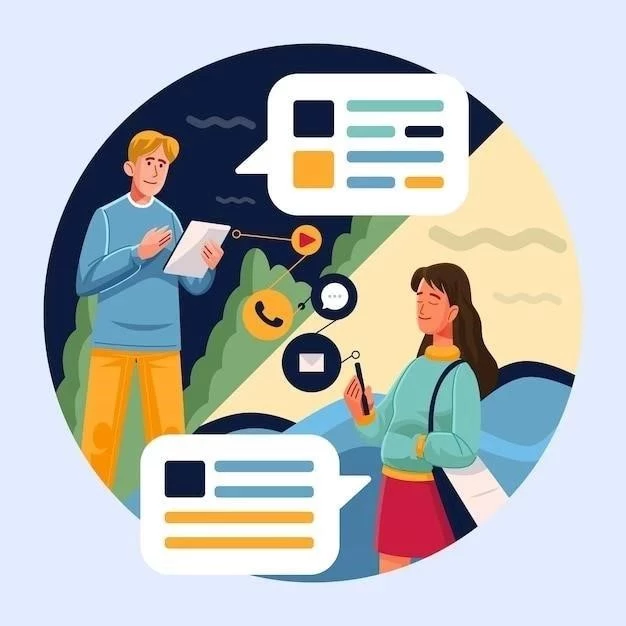



Este artículo ofrece una guía completa y fácil de entender sobre las opciones del menú de configuración básica 1 de la Canon EOS Rebel T7i/800D. La estructura clara y concisa, junto con la explicación detallada de cada opción, lo convierte en un recurso valioso para los usuarios de esta cámara, tanto principiantes como experimentados. La inclusión de ejemplos prácticos y consejos adicionales enriquece aún más el contenido.
El artículo proporciona una guía completa y útil sobre las opciones del menú de configuración básica 1 de la Canon EOS Rebel T7i/800D. La información se presenta de manera clara y concisa, facilitando la comprensión de las diferentes opciones y su impacto en la configuración de la cámara. La inclusión de ejemplos prácticos y consejos adicionales enriquece aún más el contenido.
Este artículo es una excelente guía para los usuarios de la Canon EOS Rebel T7i/800D que desean comprender mejor las opciones del menú de configuración básica 1. La información se presenta de manera clara y concisa, haciendo que el contenido sea accesible para usuarios de todos los niveles de experiencia. La inclusión de ejemplos prácticos y consejos adicionales enriquece aún más el valor del artículo.
El artículo es una guía práctica y útil para los usuarios de la Canon EOS Rebel T7i/800D. La explicación detallada de las opciones del menú de configuración básica 1, junto con los consejos y sugerencias adicionales, permite a los usuarios optimizar la configuración de su cámara para obtener mejores resultados. La información se presenta de manera clara y concisa, facilitando la comprensión del contenido.
El artículo presenta una excelente introducción a las opciones del menú de configuración básica 1 de la Canon EOS Rebel T7i/800D. La información se presenta de manera clara y concisa, facilitando la comprensión de las diferentes opciones y su impacto en la configuración de la cámara. Sin embargo, se podría considerar la inclusión de algunos ejemplos visuales para ilustrar mejor el uso de las opciones.
El artículo es una excelente introducción a las opciones del menú de configuración básica 1 de la Canon EOS Rebel T7i/800D. La información se presenta de manera clara y concisa, facilitando la comprensión de las diferentes opciones y su impacto en la configuración de la cámara. Se podría considerar la inclusión de algunos ejemplos visuales para ilustrar mejor el uso de las opciones.